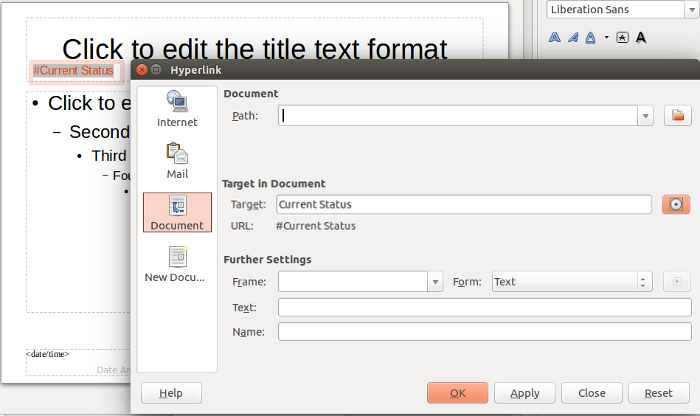Faq/Impress/107
TDF LibreOffice Document Liberation Project Blogs gemeenschap Weblate Nextcloud Redmine Ask LibreOffice Doneren
Hoe gebruik ik een dia-overzicht?
Binnen een presentatie kun je een dia-overzicht (diavenster) bekijken en door de dia's bladeren.
Deze functie is standaard beschikbaar. ▸
Je kunt eenvoudig vooruit of achteruit bladeren of naar een van de dia's springen.
Als je over dia heen gaat zie je de naam van de dia, het volgnummer staat voor de dia.
De standaardnaam van een dia is Dia1, Dia2,... als je het nuttig vindt dan je een dia een echte naam geven in plaats van een volgnummer van toevoegen.
Je kunt ook een overzicht krijgen met de Navigator in de zijbalk Ctrl + F5.
Je kunt met de navigator de muisaanwijzer wijzigen in een pen waarmee je op dia's kunt tekenen tijdens een presentatie.
Je kunt ook een aangepast overzicht maken waarin je alleen bepaalde dia's toont.
Een mogelijkheid is het datamodel aanpassen voor elke dia die in het overzicht moet een hyperlink toevoegen ( ▸ ).
Selecteer in de dialoog Doel in document elke dia die in het overzicht moet komen.
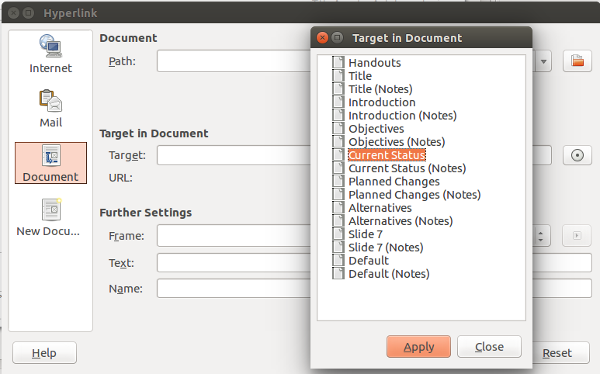
Om een al bestaande hyperlink te wijzigen:
- Ga naar de weergave Master Page (als de hyperlink is aangemaakt in de Master Page)
- Rechtsklik op de hyperlink om zijn frame te selecteren
- Klik binnen het frame en druk op Ctrl + A om de tekst te selecteren.
- ▸ of klik op de knop Hyperlink op de standaard werkbalk